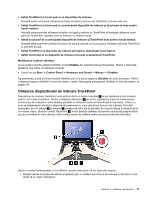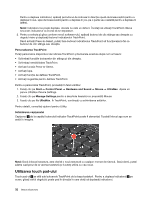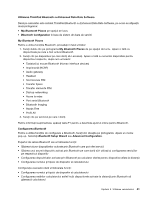Lenovo ThinkPad X1 (Romanian) User Guide - Page 54
Maximizarea duratei de viaţă a bateriei, Gestionarea energiei bateriei
 |
View all Lenovo ThinkPad X1 manuals
Add to My Manuals
Save this manual to your list of manuals |
Page 54 highlights
Dacă aveţi la îndemână o priză c.a., conectaţi adaptorul de c.a. la aceasta şi introduceţi mufa în calculator. Bateria se va încărca în aproximativ 1,5 ore. Numărul de ore este afectat de dimensiunea bateriei şi de mediul fizic. Indicatorul stării de alimentare vă indică dacă bateria încarcă şi, de asemenea, se va opri când bateria este complet încărcată. Notă: Pentru a mări durata de viaţă a bateriei, calculatorul nu reîncarcă bateria dacă energia rămasă este mai mare de 95%. Maximizarea duratei de viaţă a bateriei Pentru a maximiza durata de viaţă a bateriei, procedaţi în felul următor: • Pentru o baterie nouă sau o baterie pe care nu aţi utilizat-o recent, reîncărcaţi bateria complet înainte de utilizare. • Utilizaţi întotdeauna funcţiile de gestionare a energiei precum modurile de alimentare, ecran gol, adormire şi hibernare. Gestionarea energiei bateriei Cu Power Manager puteţi regla setările de alimentare pentru a oferi cel mai bun echilibru între performanţă şi economie de energie. Pentru a porni programul utilitar, consultaţi „Accesarea aplicaţiilor în Windows 7" la pagina 17. Pentru informaţii suplimentare despre Power Manager, consultaţi ajutorul online al programului. Moduri de economisire a energiei Există mai multe moduri pe care le puteţi utiliza oricând pentru a economisi energia. Această secţiune prezintă fiecare mod şi oferă sugestii cu privire la utilizarea eficientă a energiei bateriei. Prezentarea modurilor de economisire a energiei • Ecran gol. Afişajul calculatorului necesită o cantitate considerabilă de energie. Pentru a stinge ecranul, procedaţi după cum urmează: 1. Apăsaţi Fn+F3. Apare un panou pentru selectarea unui plan de alimentare. 2. Selectaţi Power off display (keep current power plan). Note: De asemenea, puteţi stinge ecranul, procedând după cum urmează: 1. Apăsaţi Fn+F3. Apare un panou pentru selectarea unui plan de alimentare. 2. Selectaţi Fn+F3 Settings. 3. Selectaţi Power off display. 4. Faceţi clic pe OK. Data următoare când apăsaţi Fn+F3, puteţi stinge ecranul calculatorului. • Adormire În modul adormire, operaţiile active sunt salvate în memorie, apoi unitatea SSD sau HDD şi ecranul calculatorului sunt stinse. Când este reactivat calculatorul, operaţiile active sunt restabilite în câteva secunde. Pentru a trece calculatorul în modul adormire, apăsaţi Fn+F4. Apăsaţi tasta Fn pentru a reveni din modul adormire. • Hibernare Prin intermediul acestui mod, puteţi opri calculatorul complet fără a salva fişierele sau fără a ieşi din aplicaţiile curente. Când se introduce calculatorul în hibernare, toate aplicaţiile, folderele şi fişierele 36 Ghidul utilizatorului